Dalam salah satu jawatan terdahulu kami, kami bercakap tentang mewujudkan imej sandaran sistem dalam Windows 8.1 menggunakan Command Prompt. Sekiranya anda telah membuat imej sandaran pemacu Windows 8.1 anda sebelum ini dan ingin memulihkan imej sekarang, anda boleh mengikuti arahan yang diberikan di bawah untuk berjaya memulihkan imej sandaran.

Perkara yang anda perlukan:
# Windows 8.1 bootable DVD atau USB
# Pemacu USB luaran anda yang mengandungi imej sandaran
Amaran: Semua data yang ada pada pemacu yang akan dipulihkan akan digantikan dengan data dalam imej sandaran anda. Oleh itu, kami cadangkan anda membuat sandaran semua data sebelum mula mengembalikan imej sandaran yang dibuat sebelumnya. Juga ambil perhatian bahawa jika atas sebab tertentu imej sandaran rosak atau jika proses pemulihan gagal, PC anda mungkin menjadi tidak dapat dibuka. Kami mengesyorkan anda mempunyai sandaran semua data sebelum meneruskan selanjutnya.
Langkah 1: Sambungkan USB Windows bootable 8.1 anda atau masukkan Windows 8.1 bootable DVD, restart PC anda, dan buat perubahan yang sesuai ke BIOS atau UEFI untuk mengaktifkan boot dari USB atau DVD.
Langkah 2: Boot menggunakan Windows 8.1 bootable USB atau DVD. Setelah persediaan selesai memuatkan fail penting, anda akan melihat skrin berikut di mana anda perlu memilih jenis bahasa dan keyboard anda.
Langkah 3: Pilih bahasa untuk memasang, format masa dan mata wang, kaedah papan kekunci atau input, dan kemudian klik pada butang Seterusnya untuk meneruskan ke langkah seterusnya.
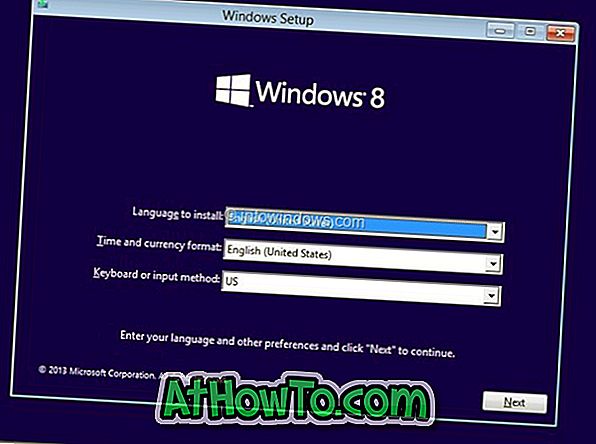
Langkah 4: Pada skrin Pasang, klik pada pilihan Pembaikan Komputer saya yang terdapat di sebelah kiri bawah skrin untuk membuka skrin berikut:
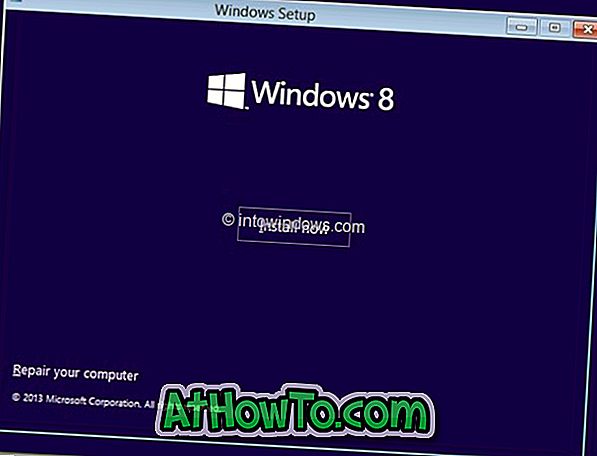
Klik Troubleshoot untuk melihat Refresh PC anda, Reset PC anda, dan pilihan Advanced.
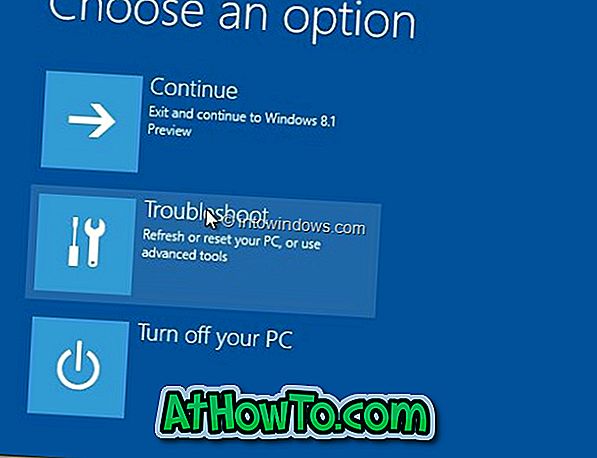
Langkah 5: Klik pilihan Lanjutan untuk melihat pilihan Pemulihan Imej Sistem. Klik pada pilihan Pemulihan Imej Sistem .
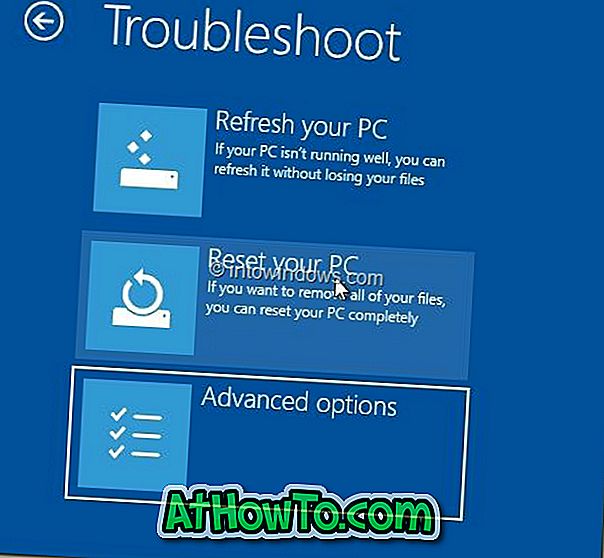
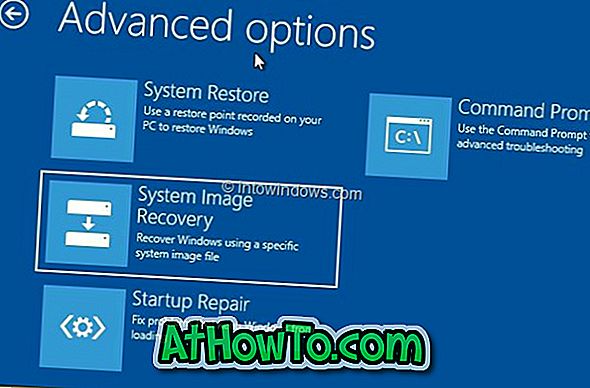
Langkah 6: Sambungkan pemacu USB luaran anda yang mengandungi fail imej sandaran Windows 8.1.
Langkah 7: Di skrin berikut, anda akan melihat senarai versi Windows yang dipasang pada PC anda. Sekiranya Windows 8.1 adalah satu-satunya versi Windows pada PC anda, anda hanya dapat melihat kemasukan Windows 8.1 sahaja. Klik pada kemasukan Windows 8.1 untuk mula mengimbas PC anda untuk sandaran imej.

Apabila imej sandaran dijumpai, anda boleh klik pada butang Seterusnya .
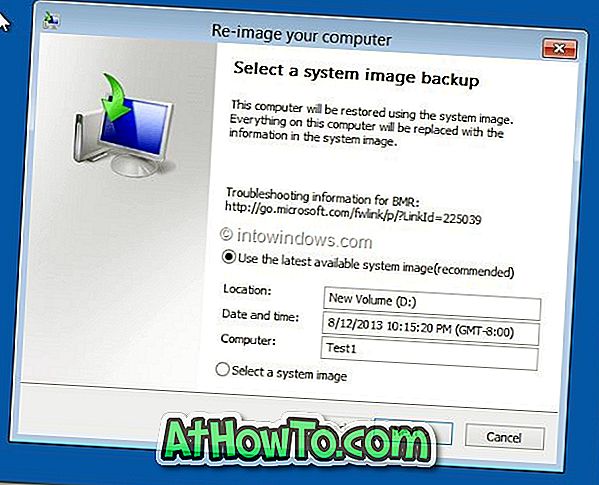
Sekiranya anda mendapat "Windows tidak dapat mencari imej sistem pada komputer ini" kesilapan, klik pada butang Batal untuk melihat pilihan untuk melayari fail imej sandaran.
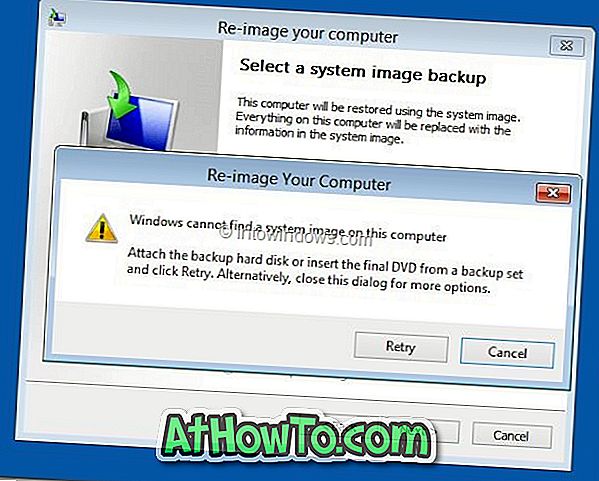
Langkah 8: Jika Windows telah menemui imej sandaran sistem anda, anda boleh melangkau ke langkah seterusnya. Jika atas sebab tertentu Windows tidak mengesan imej sandaran yang terletak pada PC atau pemacu luaran anda, atau jika anda mempunyai lebih daripada satu imej sandaran, periksa pilihan bertajuk Pilih imej sistem, klik butang Berikutnya, kemudian pilih imej sandaran, dan akhirnya klik butang Seterusnya .
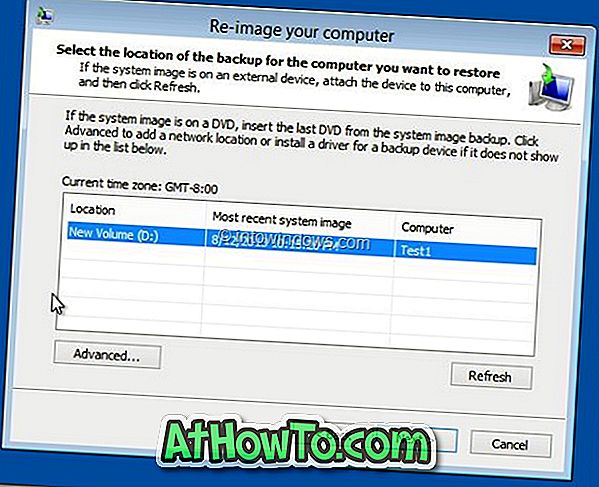
Langkah 9: Di sini anda akan melihat pilihan untuk cakera Format dan repartition. Oleh kerana anda sudah mempunyai partition sistem pada PC anda, cuma klik pada butang Berikutnya tanpa memeriksa opsyen Format dan repartition disks.
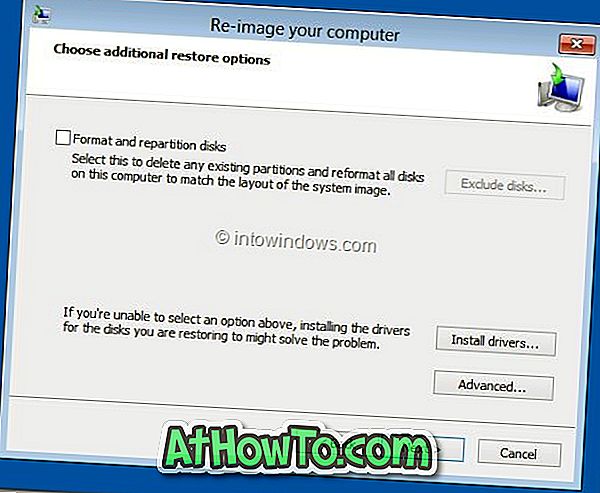
Langkah 10: Akhir sekali, klik pada butang Selesai untuk mula memulihkan sandaran imej. Klik butang Yes apabila anda melihat petua pengesahan untuk meneruskan proses. Seperti yang telah disebutkan sebelumnya, semua data pada pemacu yang akan dipulihkan akan digantikan dengan data dalam imej sistem.
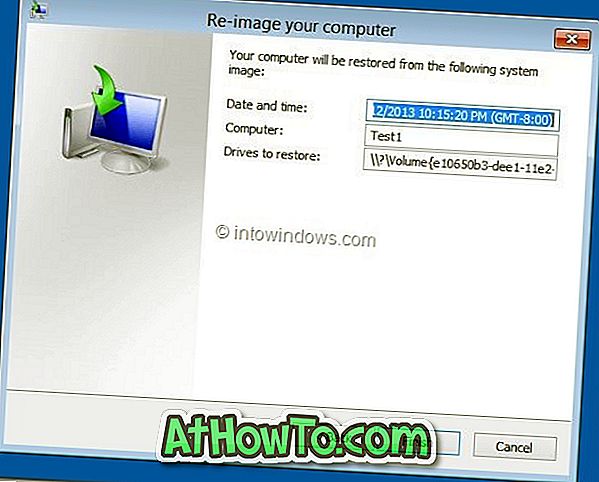
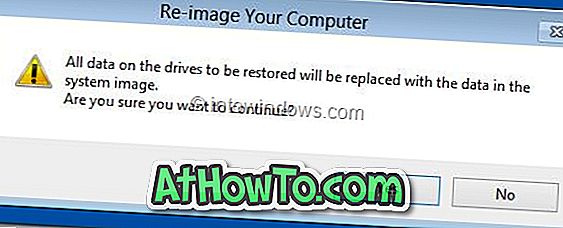


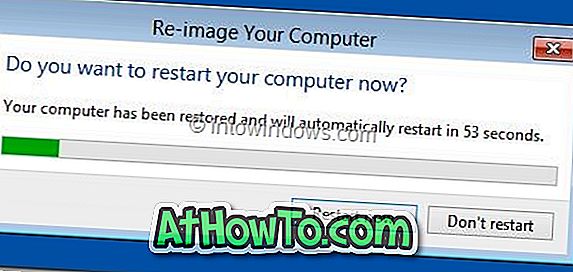
Bergantung kepada saiz imej dan perkakasan sistem anda, proses ini mungkin mengambil masa sehingga berjam-jam. Jadi bersabarlah. Apabila imej sandaran dipulihkan, anda akan diminta untuk reboot PC anda. Keluarkan media bootable Windows 8.1 anda dan but semula ke Windows 8.1. Semoga berjaya!














